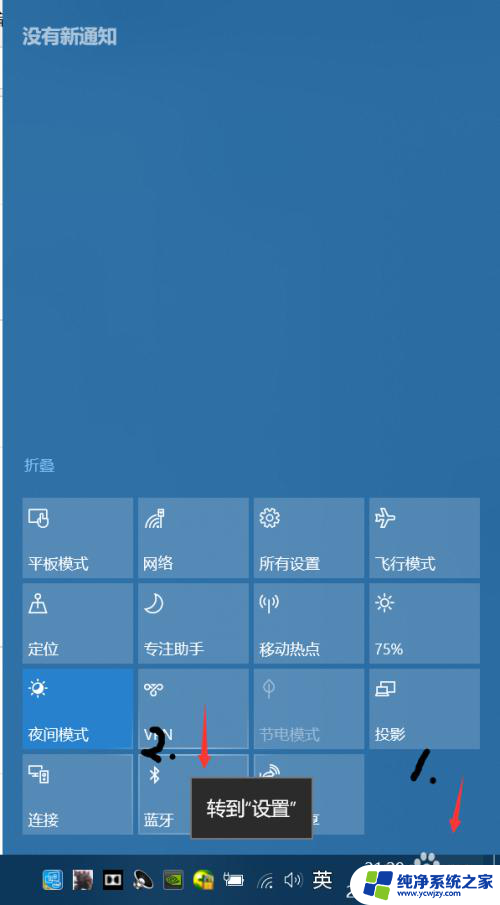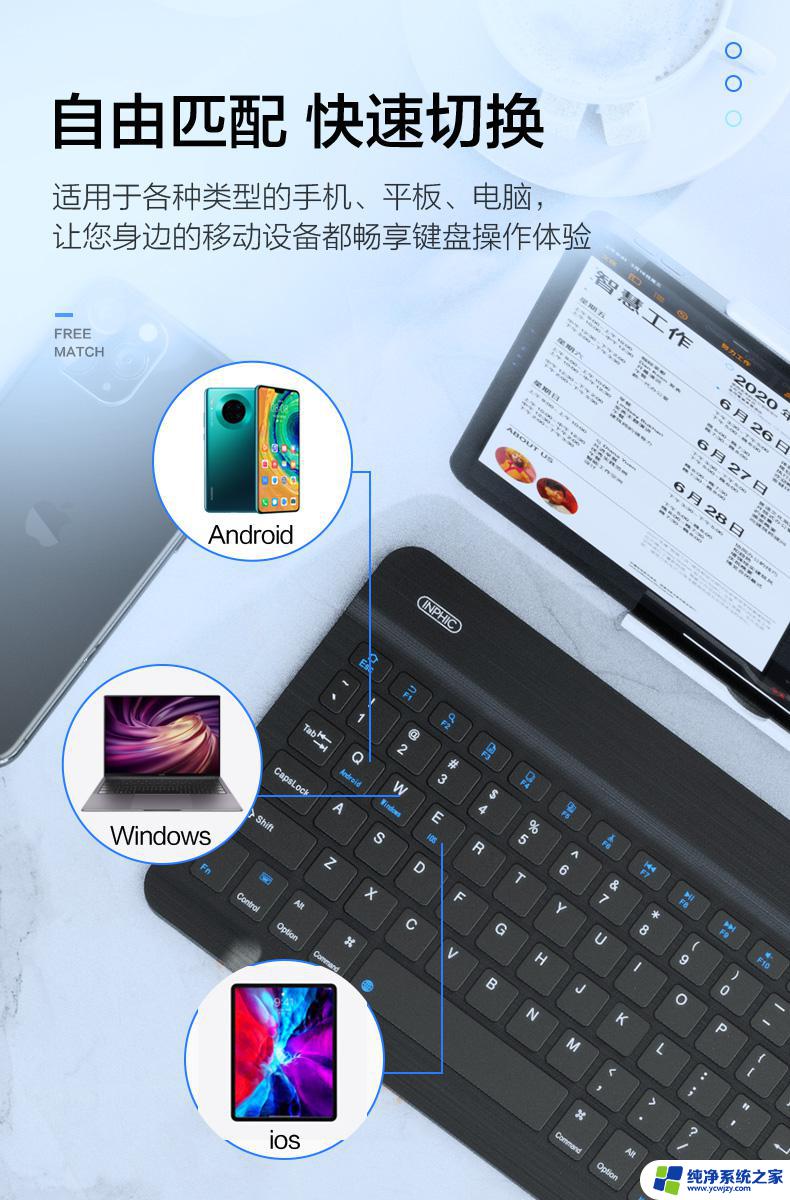电脑无线鼠标如何连接电脑 无线鼠标连接步骤
更新时间:2023-12-30 09:43:55作者:yang
无线鼠标作为现代人们日常生活中不可或缺的电脑配件,其便捷性和灵活性备受追捧,对于一些刚刚接触无线鼠标的用户来说,如何正确地连接无线鼠标却成为了一个令人困惑的问题。实际上无线鼠标的连接步骤并不复杂,只需要按照一定的顺序进行操作,就能轻松地将无线鼠标与电脑连接起来。下面我们就来一起了解一下无线鼠标连接电脑的详细步骤。
操作方法:
1.首先,将我们的无线鼠标倒置,找到后盖开关,按住它

2.按住后盖开关的同时,从无线鼠标后侧的缝隙中,将鼠标盖轻轻抬起

3.完全打开无线鼠标盖后,我们在里面找到【USB无线接收器】。取出它,并将鼠标电池安装在电池槽中

4.将取出的USB无线接收器,插入我们笔记本电脑两侧的USB接口中。电脑会自动识别连接无线鼠标设备

5.重新完整装上无线鼠标后盖后,我们在鼠标底部找到鼠标开关。将【OFF】状态切换到【ON】状态,即可

以上就是电脑无线鼠标如何连接电脑的全部内容,如果有任何问题,请按照小编提供的方法进行操作,希望这些方法能对大家有所帮助。